Napomena: Ovaj članak je odradio svoj posao i uskoro će biti obustavljen. Da biste sprečili poruku „Stranica nije pronađena“, uklanjamo veze za koje znamo. Ako ste kreirali veze do ove stranice, uklonite ih i zajedno ćemo održati veb povezanim.
Ako napravite predloške koje drugi mogu da koriste kada prave nove prezentacije, možete da zamenite podrazumevani tekst u čuvari mesta tako što ćete dodati prilagođeni tekst upita. Prilagođeni tekst upita može da opisuje ili da navodi informacije koje korisnici predloška treba da unesu umesto čuvara mesta za tekst.
Dodavanje čuvara mesta za tekst, a zatim prilagođenog teksta upita
Kada pravite predložak, ne bi bilo loše da dodate čuvar mesta za tekst koji ne spada u standardne čuvare mesta za tekst u rasporedu. Da biste to uradili, dodajte novi čuvar mesta za tekst, a zatim dodajte prilagođeni tekst upita.
-
U meniju Prikaz, u grupi Master prikazi izaberite stavku Master slajda.
-
U levom oknu, koje sadrži master slajda i rasporede, izaberite raspored kojem želite da dodate čuvar mesta za tekst i prilagođeni upit.
-
Na kartici Master slajda, u grupi Raspored mastera kliknite na dugme Umetni čuvar mesta, a zatim izaberite stavku Tekst.
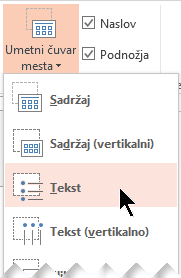
-
U glavnom oknu, u rasporedu slajda koji menjate, kliknite na pokazivač miša i prevucite da biste nacrtali čuvar mesta za tekst.
-
Markirajte podrazumevani tekst u čuvaru mesta i zamenite ga sopstvenim prilagođenim tekstom upita.
-
Prebacite se na karticu Početak da biste oblikovali tekst upita onako kako želite da se pojavi.
Kada izaberete tekst, možete da promenite font ili veličinu fonta. Ako se neželjeni znak za nabrajanje pojavi pre vašeg prilagođenog teksta upita, u grupi Pasus kliknite na strelicu nadole pored stavke Znakovi za nabrajanje, a zatim izaberite stavku Nijedan.
-
Vratite se na karticu Master slajda, a zatim u grupi Zatvaranje kliknite na dugme Zatvori prikaz mastera.
U normalnom prikazu možete da vidite novi tekst upita tako što ćete otvoriti slajd i primeniti tip rasporeda koji ste upravo uredili.
Dodavanje prilagođenog teksta upita u čuvare mesta za tekst u standardnim rasporedima
Standardni, unapred napravljeni rasporedi sadrže čuvare mesta sa podrazumevanim tekstom kao što je Kliknite da biste uredili stil za naslov mastera ili Kliknite da biste dodali stil podnaslova. Uradite sledeće da biste prilagodili taj tekst:
-
U prikazu Master slajda kliknite na čuvar mesta za podrazumevani tekst, a zatim zamenite postojeći tekst sopstvenim prilagođenim tekstom upita.
-
Prebacite se na karticu Početak da biste oblikovali tekst upita onako kako želite da se pojavi.
Kada izaberete tekst, možete da promenite font ili veličinu fonta. Ako se neželjeni znak za nabrajanje pojavi pre vašeg prilagođenog teksta upita, u grupi Pasus kliknite na strelicu nadole pored stavke Znakovi za nabrajanje, a zatim izaberite stavku Nijedan.
-
Vratite se na karticu Master slajda, a zatim u grupi Zatvaranje kliknite na dugme Zatvori prikaz mastera.
U normalnom prikazu možete da vidite novi tekst upita tako što ćete otvoriti slajd i primeniti tip rasporeda koji ste upravo uredili.
Pregled prilagođenog teksta upita
Ako napravite predloške koje drugi mogu da koriste za pravljenje novih prezentacija, možete da zamenite tekst u podrazumevanom čuvari mesta tako što ćete dodati prilagođeni tekst upita. Prilagođeni tekst upita može da opisuje ili da navodi informacije koje korisnici predloška treba da unesu umesto čuvara mesta za tekst.
Napomene: Postoji razlika između toga kako koristite čuvar mesta za tekst u odnosu na okvir za tekst u prikazu „Master slajda“.
-
Kada želite da korisnici predloška unesu određene tipove informacija u čuvare mesta, dodajte čuvar mesta za tekst iz prikaza „Master slajda“. Prilagođeni tekst upita u čuvaru mesta za tekst nestaje kada korisnik počne da kuca.
-
Kada želite da predložak sadrži Trajan i neautomatski automatski, Dodajte ili uklonite čuvare mesta iz rasporeda na slajdu u prikazu mastera slajda.
-
Ako okvir za tekst dodate u normalnom prikazu, tekst će svako moći da uređuje.
U predlošku diplome prikazanom ispod, autor je napravio upite koji korisnicima govore da unesu određene informacije, kao što su Ovde unesite ime igrača, Ovde unesite ime trenera, Unesite datum ceremonije i Godina.
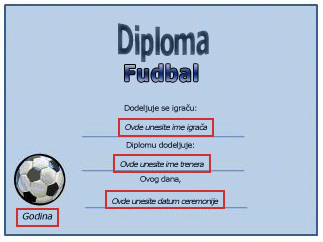
Bilo koji fudbalski tim može da koristi ovaj predložak diplome o dostignuću tako što će prilagoditi tekst u čuvarima mesta. Prilagođeni tekst upita pruža uputstva o tome koje tipove informacija treba uneti.
Važno: Ako primenite raspored na jedan ili više slajdova u prezentaciji, a zatim se vratite i dodate ili promenite prilagođeni tekst upita u rasporedu, morate ponovo da primenite raspored na slajdove. Više informacija potražite u članku Uređivanje i ponovna primena rasporeda na slajdu.










